Mobile 3G - Il router WiFi 4G è un dispositivo wireless con una scheda SIM che consente di connettersi a Internet in qualsiasi parte del mondo dove c'è una ricezione di operatori cellulari e di inoltrarlo in modalità wireless ad altri gadget. Ora è il mezzo più mobile per fornire la distribuzione di Internet senza essere legato a un luogo specifico di connessione (senza contare un telefono cellulare in modalità modem), tuttavia è meno veloce e più costoso rispetto a Internet via cavo convenzionale. In base alle sue caratteristiche, ha senso configurare un router 3G dove c'è una ricezione stabile di una rete mobile, ma non c'è modo di allungare Internet tramite un cavo, quindi organizzare una rete WiFi wireless.
Cos'è un router WiFi 3G - 4G?
Un router wifi mobile 3G (4G) è un router a tutti gli effetti in cui è inserita una scheda SIM e che distribuisce wiwi a tutti intorno.
Il lavoro di un router 3G / 4G è che ci colleghiamo a Internet allo stesso modo dei nostri telefoni, utilizzando una scheda SIM integrata di un operatore cellulare. E a sua volta lo distribuisce tramite WiFi a un laptop o altri dispositivi. Recentemente, tali dispositivi hanno guadagnato una grande popolarità, poiché, a differenza di un router 3G / 4G fisso con una scheda SIM, questo modello è autonomo, puoi portarlo con te in viaggio, a un picnic o in un cottage estivo.
Esistono diversi tipi di router Wi-Fi 3G / 4G per scopi diversi, che ora analizzeremo in dettaglio.
- Ogni azienda di telefonia mobile ha i propri modelli adattati ai propri piani tariffari per Internet mobile e configurati per funzionare sulla propria rete. Quindi, modelli simili sono venduti da MTS, Megafon, Beeline, Tele2 e Skylink. In termini di dimensioni, un tale dispositivo non è più grande di un telefono cellulare, quindi è facile metterlo in tasca o in borsa e usarlo in movimento. Proprio come un telefono cellulare, il router 3G ha una batteria ricaricabile, che gli conferisce piena autonomia.

- I router convenzionali con supporto per modem 4G - 3G sono apparecchiature simili nello scopo, ma differiscono per il fatto che la scheda SIM non è incorporata direttamente al suo interno, ma è presente una porta USB in cui è inserito un modem 3G. Cioè, per funzionare, dovrai anche acquistare un modem. Ma un tale dispositivo è già un router di rete a tutti gli effetti con una gamma completa di funzioni - per supportare più connessioni simultanee e persino avere diverse porte LAN per la connessione a Internet tramite cavi. Ma può essere utilizzato solo in interni, poiché non ha l'autonomia di un router 3G stesso: l'alimentazione viene fornita attraverso una normale presa.

Tali cose sono prodotte sia dagli operatori mobili che dagli sviluppatori di apparecchiature di rete in generale - router con supporto per modem 3G. Esattamente quali modelli di questi modem supportano, devi guardare nelle istruzioni e sul firmware, succede che non tutti, ma tutti hanno una caratteristica distintiva: la presenza di un connettore USB. Questa è una versione più universale del dispositivo ed è adatta se, quando si utilizza Internet 3g, non si è interessati principalmente alla mobilità, ma all'ampiezza delle possibilità. Se desideri utilizzare questa particolare opzione, assicurati di leggere le istruzioni dettagliate per il collegamento di un modem 3G / 4G tramite un router
Configurazione di un router 3G - 4G mobile da MTS
Ora diamo un'occhiata più da vicino a come configurare Internet usando l'esempio di due esempi.
Il dispositivo più popolare del primo tipo è il modello ZTE MF30 prodotto dall'azienda cinese Huawei. Quasi tutti i principali operatori lo forniscono con le loro schede SIM: Beeline, Megafon e MTS lo hanno sicuramente visto. È solo che ognuno di loro attacca il proprio logo e il dispositivo rimane lo stesso. Lo mostrerò con un esempio da MTS.
Apriamo la scatola del kit MTS Connect e guardiamo il contenuto. La cosa più importante che ci interessa nell'ambito di questo articolo sono due tipi di configurazione di questo router 3g: tramite una rete locale o nel programma tramite un cavo USB. Sono un aderente all'esecuzione di tutte le manipolazioni tramite l'interfaccia web, e in questo caso è facile! Devi solo accendere il dispositivo e inizierà a trasmettere su Internet. L'SSID predefinito è MTS MF30. Lo troverai, così come il tuo login e password sul retro della cover del dispositivo. Facciamo clic sull'icona delle connessioni di rete nella barra delle applicazioni di Windows, troviamo questa rete e ci colleghiamo.
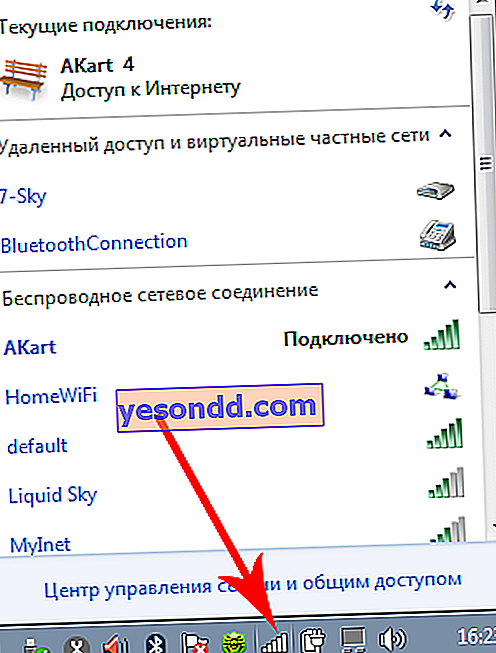
Come puoi vedere, non hai nemmeno bisogno di configurare nulla, tutto parte con il pilota automatico. Se vogliamo armeggiare con le impostazioni, e anche se vogliamo ricevere Internet non tramite wifi, ma direttamente dal router, ad esempio, se il PC non ha un adattatore wifi, anche questo è molto semplice da fare.
Pertanto, accenderlo con il pulsante, inserire il cavo USB in dotazione al router 3g e al computer e attendere che venga rilevato dal sistema. Non è necessario installare alcun driver aggiuntivo. Dopo che sono diventati amici, sullo schermo apparirà una finestra che ti invita a iniziare l'installazione del software.
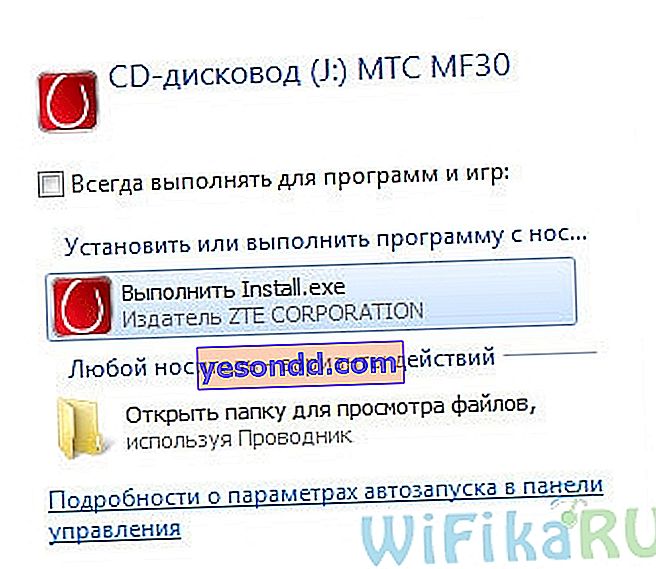
Siamo ovviamente d'accordo, eseguiamo il file di installazione del programma "Connect Manager", che deve essere inserito dopo che l'installazione è completa. Apparirà la finestra principale del programma. Qui possiamo controllare il saldo della scheda SIM e riempirla, ma prima di tutto premiamo il pulsante "Connect" per connetterci al router.

Se tutto è andato bene, ora il tuo computer è già connesso a Internet e non resta che configurare la distribuzione del segnale ad altri gadget. Per fare ciò, vai alla sezione router e imposta i parametri di rete familiari: SSID, modalità di crittografia, login e password per la connessione.
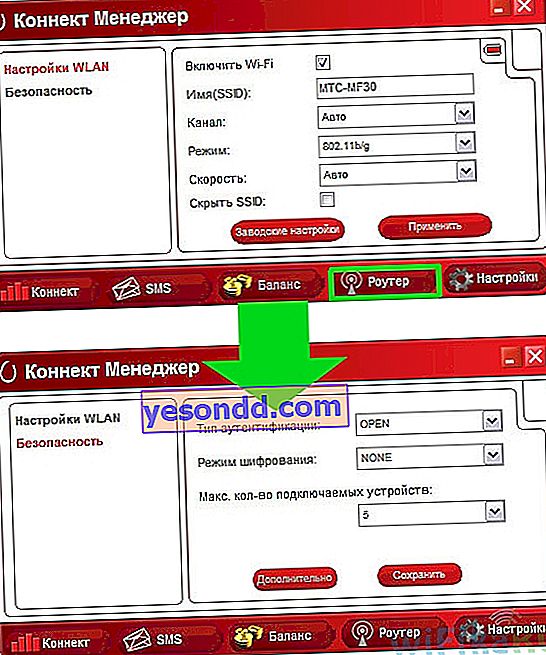
Salviamo le impostazioni.
Ora puoi controllare il nostro metodo preferito: l'interfaccia web. Facciamo clic sull'icona dell'adattatore di rete, troviamo la nostra nuova rete, ci colleghiamo ad essa utilizzando il nome utente e la password che abbiamo appena salvato. Internet dovrebbe iniziare a funzionare.
Successivamente, vai al browser su //192.168.0.1 e inserisci admin / admin per accedere al pannello di amministrazione. Modificare queste informazioni in un secondo momento per proteggere la connessione. Arriviamo alla prima pagina, dove si trovano le informazioni sull'IP del router stesso, la gamma di maschere e l'inclusione del server DCHP, che distribuisce automaticamente l'IP a tutti i dispositivi ad esso collegati.
Configurazione di un router mobile Megafon per Internet 3G - 4G
Allo stesso modo, funziona con i router 3G e 4G Megafon, Beeline e Tele 2. Vediamo come funziona Megafon. Per configurarlo, è necessario passare attraverso il browser a 192.168.1.1. Andremo alla pagina iniziale, dove è necessario inserire la password indicata sull'adesivo sul coperchio del router.

Successivamente, nelle pagine seguenti, fare clic più volte su "Avanti" per applicare le impostazioni già integrate nel dispositivo. Come al solito, nella sezione WAN del menu Impostazioni, è possibile impostare facilmente il nome della rete (SSID), il login e la password per la connessione.
Darò anche alcuni consigli per risparmiare la carica della batteria - dopotutto, la durata della batteria è un parametro determinante quando si lavora "su strada". Quindi, al fine di mantenere la carica il più a lungo possibile, attivare la "Modalità di connessione" su "Automatico" sul dispositivo. Ciò consentirà al router Wi-Fi 3G di connettersi solo quando accede a un file o una pagina su Internet. E un'altra modalità che aiuta a risparmiare energia è lo spegnimento automatico. Se il router non viene utilizzato per un po 'di tempo, si spegne automaticamente e si riaccende con il pulsante posto a lato.
Come configurare un router 3G - 4G con supporto per Megafon, MTS, Beeline e Tele 2?
E questo è un modello più avanzato, qualcosa a metà tra quello che abbiamo appena visto e un router a tutti gli effetti con supporto modem. Esiste già un connettore per cavo LAN per incorporare il router in una rete cablata locale, ma richiede un modem 3g acquistato separatamente dallo stesso operatore del router stesso. In questo esempio, da Megaphone.
L'impostazione di un router wifi 3g di questa modifica avviene nello stesso modo del primo caso. O ci colleghiamo immediatamente ad esso tramite wifi, utilizzando i dati di accesso indicati nella parte inferiore del dispositivo, oppure ci colleghiamo tramite USB.
Nome di rete (SSID): MegaFon_3G_Wi-Fi_xxxx
dove xxxx è la 7a, 8a, 9a, 10a cifra dell'indirizzo MAC.
Password: ultime 8 cifre dell'indirizzo MAC
Per l'accesso wireless al pannello di amministrazione, usa l'indirizzo //router.3g, il login e la password sono originali e questa volta non differiscono - admin-admin. Nel pannello di controllo, tutto questo, come sempre, può essere modificato.
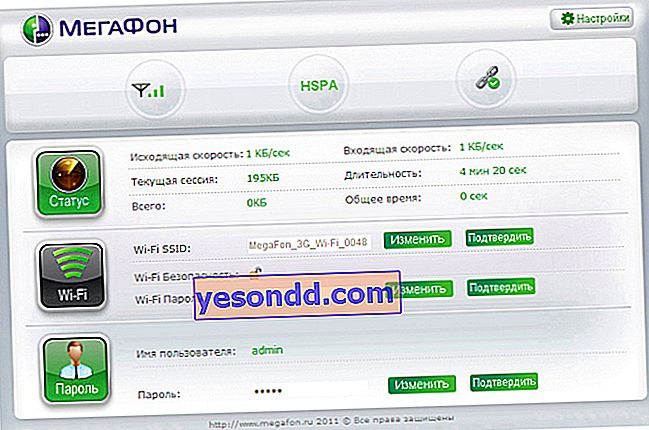
Allo stesso modo, i router Huawei 3G sono configurati, cioè le stesse unità fornite da Beeline, Tele2 e altri operatori - penso? qui è già tutto chiaro. L'unica differenza è nelle impostazioni di fabbrica per l'una o l'altra rete mobile.
Per ripristinare le impostazioni di fabbrica per uno qualsiasi dei router 4G - 3G descritti, è presente un pulsante nascosto in una rientranza sulla superficie laterale, che deve essere premuto con un oggetto appuntito e attendere 5-10 secondi.


